Como criar uma rede ad hoc segura no macOS
A capacidade de criar uma rede ad hoc – ou computador a computador – tem sido um recurso padrão no macOS para muitas iterações. Recentemente, no entanto, a Apple ocultou o menu relevante e removeu a opção de adicionar segurança.
Proteger suas redes sem fio é importante, portanto, a incapacidade de adicionar uma senha é problemática. Felizmente, com um simples comando Terminal, você pode reviver esse recurso perdido e adicionar uma camada necessária de proteção ad hoc. Vamos dar uma olhada nas redes computador a computador e nas etapas necessárias para proteger a sua.
Usos de uma rede computador a computador
As redes ad hoc são úteis quando você não tem acesso a um roteador ou outra maneira de conectar vários dispositivos. Podem surgir situações que exigem uma conexão direta entre o seu Mac e outro produto, e uma rede ad hoc é uma solução.
Por exemplo, você pode precisar fazer uma grande transferência de arquivos, compartilhar dados entre dispositivos ou conectar computadores para jogos. Geralmente, você executaria essas tarefas em uma rede Wi-Fi gerada por roteador. Se, no entanto, você estiver viajando, com problemas de conectividade ou simplesmente não tiver acesso a uma rede viável, você pode precisar de outra solução. É aí que entram as redes ad hoc.
Como criar uma rede ad hoc insegura
Se a segurança não for uma preocupação, embora devesse, você ainda pode criar uma rede computador a computador usando as opções legadas do macOS. O processo é assim:
- Abra Preferências do sistema > Rede .
- Selecione Wi-Fi na lista principal.
- Certifique-se de que Mostrar status do Wi-Fi na barra de menu esteja marcado.
- Clique no botão Avançado .
- Selecione a guia Wi-Fi na janela de preferências.
- Marque Mostrar redes e opções legadas .
- Clique em OK e em Aplicar .
- Clique no ícone de Wi-Fi na barra de menu superior.
- Escolha Criar rede .
- Digite um nome de rede .
- Clique em Criar .
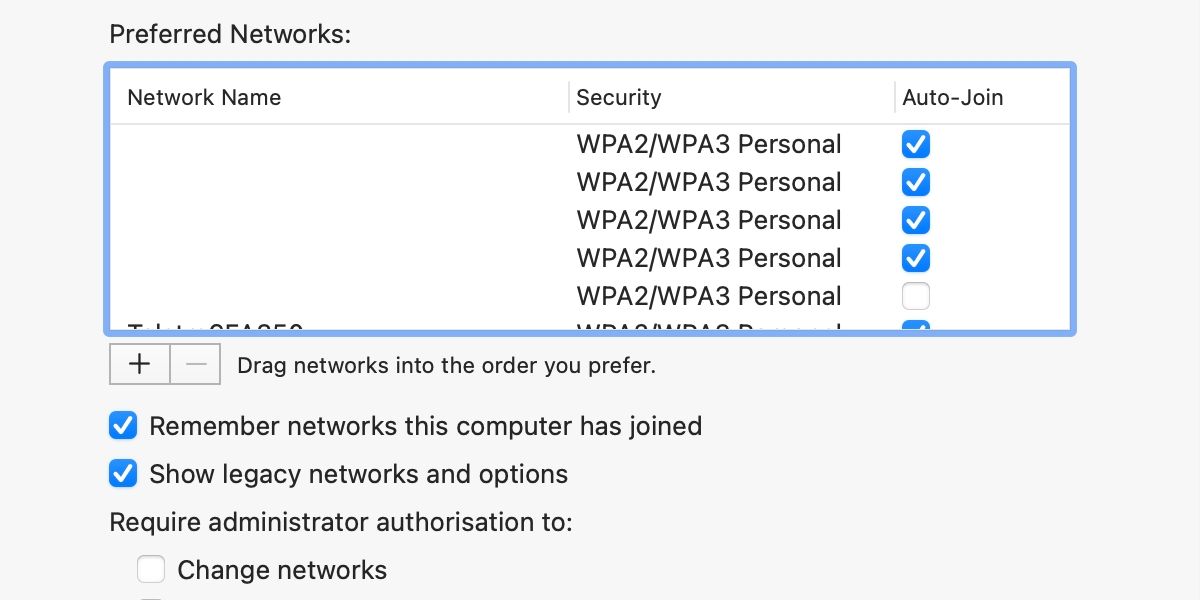
É isso. Você acabou de criar uma rede ad hoc insegura na qual outros dispositivos podem se conectar. Embora esse método possa ser relevante em algumas situações, a segurança é importante e a geração de uma versão protegida por senha é um processo simples.
Como criar uma rede ad hoc segura
A Apple pode ter removido a segurança de rede ad hoc do macOS, mas, com uma solução engenhosa, você pode replicar esse recurso perdido. Primeiro, você deve observar dois comandos de Terminal:
sudo networksetup -createnetworkservice AdHoc lo0
e
sudo networksetup -setmanual AdHoc 192.168.1.88 255.255.255.255
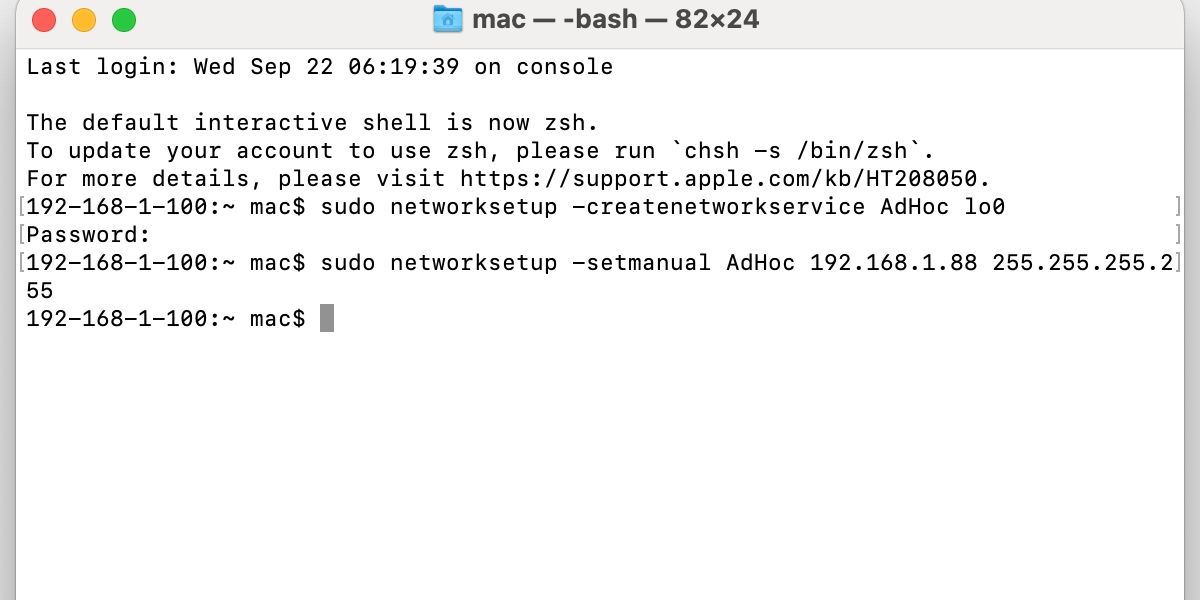
Em seguida, você precisará seguir estas etapas:
- Abra o Terminal em Aplicativos > Utilitários .
- Digite ou cole o primeiro comando networksetup no Terminal e pressione Enter .
- Digite sua senha de administrador quando solicitado.
- Digite ou cole o segundo comando networksetup no Terminal e pressione Enter .
- Abra Preferências do Sistema > Compartilhamento .
- Selecione Compartilhamento de Internet .
- Clique no menu Compartilhar sua conexão e escolha AdHoc .
- Marque Wi-Fi para habilitar o compartilhamento.
- Clique em Opções de Wi-Fi .
- Digite um nome de rede e uma senha .
- Clique OK .
- Marque Compartilhamento de Internet .
- Clique em Iniciar para confirmar.
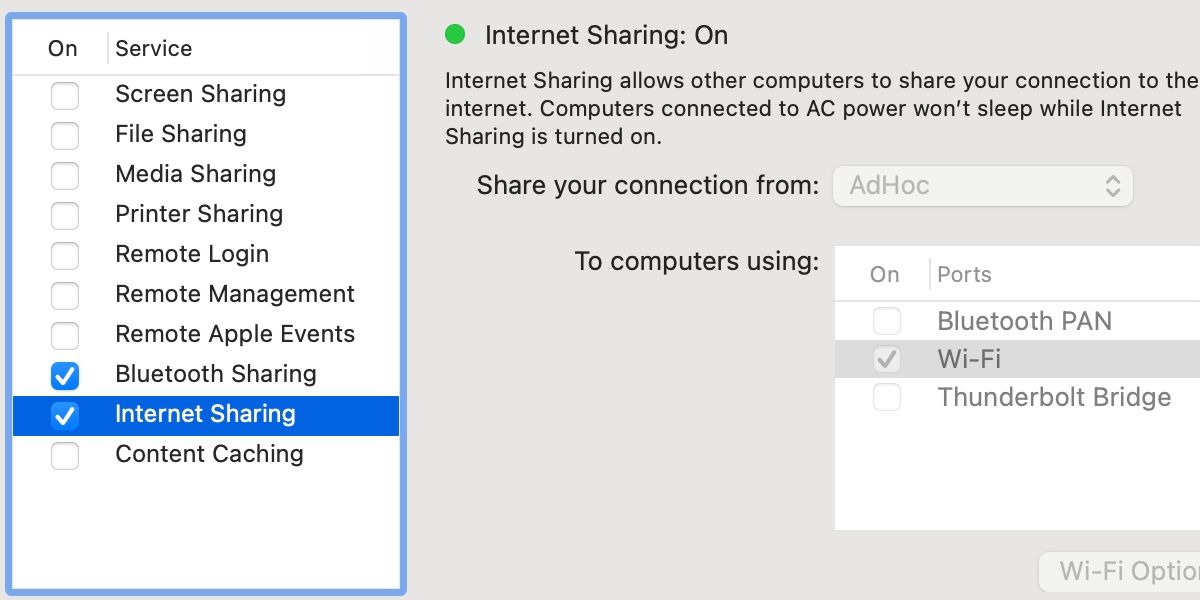
Seu Mac agora irá gerar sua própria rede Wi-Fi na qual outros dispositivos podem se conectar. Quando terminar, você pode desmarcar Compartilhamento de Internet e o macOS deve voltar para a rede de sua preferência.
Proteger sua rede Ad Hoc é importante
Você pode se encontrar em uma situação que exija uma rede Wi-Fi, mas não há roteador à vista. No macOS, você tem a opção de gerar uma rede computador a computador, mas o recurso carece de segurança.
Para criar uma rede não segura, você pode habilitar as configurações herdadas nas preferências de Rede e concluir o processo de configuração. Este método, entretanto, deixa você vulnerável a conexões não autorizadas.
Felizmente, com uma solução alternativa rápida, você pode criar uma rede ad hoc que é segura e pronta para uso. O processo envolve dois comandos simples de Terminal e algumas alterações nas preferências de Compartilhamento de Internet .
A configuração é simples e a proteção adicional vale o esforço. Na dúvida, você deve sempre escolher a opção mais segura.

